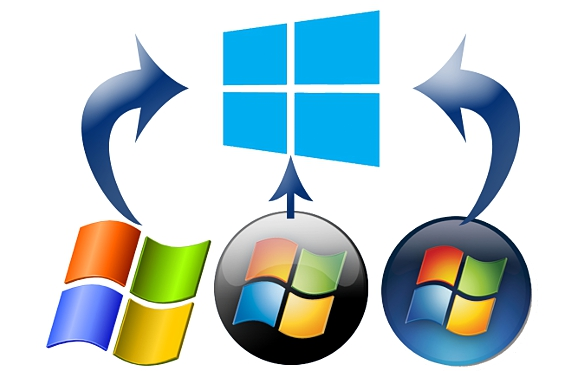
हमने पहले इसके उपयोग का सुझाव दिया था एक उपकरण जिसमें WinSetupFromUSB का नाम है, एक ही है कि हम इसे एक बहुत ही हल्के तरीके से व्यवहार करते हैं और फिर भी, यह समझाने लायक है, कि इसका उपयोग उस चीज़ से परे है जो हम कल्पना कर सकते हैं। इस लेख में हम एक यूएसबी स्टिक पर मौजूद विंडोज एक्सपी, विंडोज 7 और विंडोज 8 की सभी इंस्टॉलर फाइलों को बनाने की कोशिश करेंगे, हालांकि अगर यूजर चाहें तो बाद को बदल सकते हैं। नवीनतम अद्यतन Microsoft द्वारा की पेशकश की उपयोगकर्ता को इसके लाभ दिए।
WinSetupFromUSB पर भरोसा करते हुए, हमें जो मिलेगा वह एक है बूट करने योग्य सुविधाओं के साथ एक यूएसबी फ्लैश ड्राइव कि हम उपकरण के साथ अपने उपकरणों को शुरू करने के लिए संबंधित पोर्ट में सम्मिलित कर सकते हैं। इस काम के माहौल के तहत, उपयोगकर्ता को यह चुनने की संभावना होगी कि वे किस ऑपरेटिंग सिस्टम को कंप्यूटर पर स्थापित करना चाहते हैं जहां तक विंडोज का संबंध है।
WinSetupFromUSB के साथ काम करने के लिए बुनियादी विचार
बेशक, अगर उपयोगकर्ता इस पेनड्राइव को एक अलग ऑपरेटिंग सिस्टम के साथ उपयोग करना चाहता है, तो यह पहले से सुझाई गई किसी भी जगह को अच्छी तरह से बदल सकता है। लिनक्स के कुछ संस्करण के लिए; हम उन 3 ऑपरेटिंग सिस्टम का उपयोग करना चाहते हैं जिनका उल्लेख हमने इस कठिनाई के कारण किया था कि यह उपयोगकर्ता को तब पैदा कर सकता है जब वह इस कार्य को करना चाहता है; WinSetupFromUSB के साथ काम करना शुरू करने से पहले जिन बुनियादी आवश्यकताओं की आवश्यकता होगी, वे निम्नलिखित हैं:
- 8 या 16 जीबी में से एक की सिफारिश की जा रही है, बाद में 32 जीबी का पेनड्राइव।
- Windows XP ISO छवि
- विंडोज 7 आईएसओ छवि।
- विंडोज 8 या विंडोज 8.1 आईएसओ छवि।
- एक आवेदन जो हमारी मदद करता है ISO चित्र माउंट करें.
एक शक के बिना, हमने इन आवश्यकताओं में से प्रत्येक का विश्लेषण पहले ही कर लिया होगा ताकि उन्हें अधिग्रहित किया जा सके; जब विभिन्न ऑपरेटिंग सिस्टम की आईएसओ छवि के बारे में बात करते हैं, तो हम स्थापना सीडी-रोम या डीवीडी डिस्क की बात कर रहे हैं आईएसओ में परिवर्तित। अब यह केवल उपकरण को चलाने के लिए बनी हुई है और काम करने के लिए इसके प्रत्येक तत्व को पहचानना शुरू कर देती है।
WinSetupFromUSB के साथ हमारे मल्टी-ओएस USB पेनड्राइव बनाने के लिए कदम
सब कुछ अधिक चंचल बनाने के लिए, नीचे हम उन चरणों के विकास का उल्लेख करेंगे जिनका हमें अनुसरण करना होगा लेकिन क्रमिक रूप से और विभिन्न स्क्रीनशॉट के साथ।
- हम अपने यूएसबी पेनड्राइव को कंप्यूटर के संबंधित पोर्ट में डालते हैं।
- हम विंडोज एक्सपी की आईएसओ छवि को माउंट करते हैं।
- हम WinSetupFromUSB चलाते हैं।
- हम पहले बॉक्स को सक्रिय करते हैं जो विंडोज 2000 को संदर्भित करता है ... और हम उस ड्राइव को परिभाषित करते हैं जहां विंडोज एक्सपी की छवि घुड़सवार है (हमारे उदाहरण में "के:")
हमने जो किया है उसे समझाने के लिए हम इस बिंदु पर एक छोटा पड़ाव बनाने जा रहे हैं; पहला बॉक्स जिसे हमने सक्रिय किया है, सबसे महत्वपूर्ण बूट फ़ाइलों को इकट्ठा करेगा और उन सभी को जो विंडोज एक्सपी स्थापित करने के लिए आवश्यक है, कुछ ऐसा जो हमारे यूएसबी पेनड्राइव को उस समय से बूट डिवाइस के रूप में पहचाने जाने में मदद करेगा जो हम कंप्यूटर को चालू करते हैं।
छवि में दिखाए गए अनुसार बक्से को सक्रिय करने के लिए मत भूलना, और आपको यह भी विचार करना चाहिए कि आपका यूएसबी पेनड्राइव फॉर्मेट हो जाएगा और इसके साथ ही प्रक्रिया शुरू होने के बाद आपकी सभी जानकारी खो जाएगी।
- हम 2 बॉक्स को सक्रिय करते हैं और उस स्थान की तलाश करते हैं जहां विंडोज 7 आईएसओ डिस्क छवि स्थित है।
- हम बॉक्स को सक्रिय करते हैं «उन्नत विकल्प»खिड़की के नीचे स्थित है।
- हम उस बॉक्स को सक्रिय करते हैं जिसे आप निम्न छवि में देख सकते हैं।
- हम GO पर और फिर YES पर क्लिक करते हैं।
- सॉफ्टवेयर हमें हमारे USB पेनड्राइव के बूट के लिए एक नाम के लिए पूछेगा, जो भी हम चाहते हैं उसे रखने के लिए।
उपरोक्त चरणों को क्रियान्वित करने के बाद, WinSetupFromUSB प्रक्रिया शुरू करेगा, जिसमें कुछ समय लगेगा क्योंकि हम इस समय, ऑपरेटिंग सिस्टम को संसाधित करना ताकि वे एक एकल USB पेनड्राइव पर एकत्रित हो जाएं.
इस समय हमने जो कुछ कहा है, उसे ध्यान में रखना बहुत जरूरी है, क्योंकि एक बार यह काम पूरा हो जाने के बाद, हमारे पास USB पेनड्राइव में Windows XP और Windows 7 दोनों होंगे। लापता जो हमने शुरुआत में वादा किया है, वह है, विंडोज 8 (या विंडोज 8.1 ने इसके अत्यधिक लाभ दिए).
जब प्रक्रिया समाप्त हो जाती है तो संदेश के साथ एक छोटी सी खिड़की दिखाई देगी «जॉब डॉनई »(काम किया)। हम ठीक क्लिक करते हैं, लेकिन हम WinSetupFromUSB एप्लिकेशन को बंद नहीं करते हैं क्योंकि हमें अभी भी नवीनतम ऑपरेटिंग सिस्टम को एकीकृत करने की आवश्यकता है जो हमने ऊपर उल्लेख किया था।
खिड़की जो हमने पहले रखी है, वही है जो हमें प्रक्रिया के अंतिम भाग के रूप में करना चाहिए; इस का मतलब है कि हमें केवल 2 बॉक्स को सक्रिय करना होगा (एक जिसमें विंडोज 8 का उल्लेख किया गया है), बाद में उस जगह की तलाश करता है जहां संबंधित आईएसओ डिस्क छवि स्थित है।
फिर से हमें करना पड़ेगा इस अंतिम चरण के साथ प्रक्रिया जारी रखने के लिए «GO» बटन पर क्लिक करें, वही जब वह समाप्त हो जाता है, तो वह "जॉब डन" संदेश के साथ छोटी विंडो दिखाएगा, जिसके साथ हमारे यूएसबी पेनड्राइव में उसके वातावरण में 3 ऑपरेटिंग सिस्टम होंगे या बल्कि, उन्हें इंस्टॉल करने वाले।
जब आप कंप्यूटर के संबंधित पोर्ट में यूएसबी पेनड्राइव डालते हैं और इसे उसी समय चालू करते हैं, तो डिवाइस को बूट एक्सेसरी के रूप में उस ऑपरेटिंग सिस्टम के मेनू से पहचाना जाएगा जिसे हमने इसमें एकीकृत किया है। यह ध्यान देने योग्य है कि उपयोगकर्ता को चाहिए कंप्यूटर BIOS कॉन्फ़िगर करें समान बनाने के लिए, पहले बूट डिवाइस के रूप में USB पेनड्राइव को पहचानें।
अधिक जानकारी - WinSetupFromUSB के साथ एक बहु-बूट USB स्टिक बनाएँ, लिनक्स स्थापित करके हमारे पुराने कंप्यूटरों को पुनर्जीवित करें, गार्नर वर्चुअल ड्राइव - अपने पीसी पर कई वर्चुअल ड्राइव बनाएं, भौतिक डिस्क से ISO छवि बनाना, विंडोज 10 में आप जिन 8.1 सर्वश्रेष्ठ विशेषताओं की सराहना करेंगे, दिलचस्प पहलू जो आपको विंडोज 8.1 के बारे में जानना चाहिए



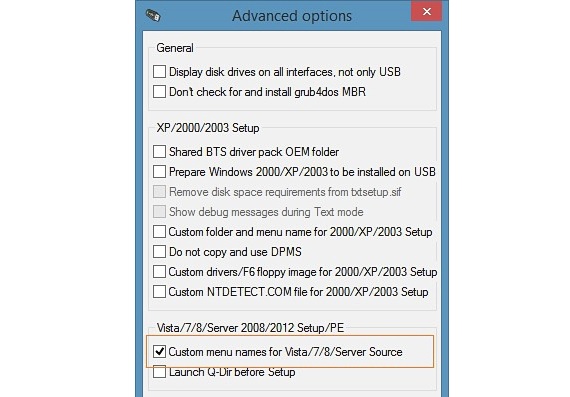
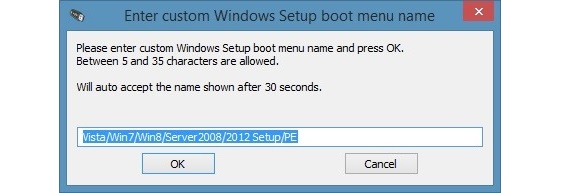
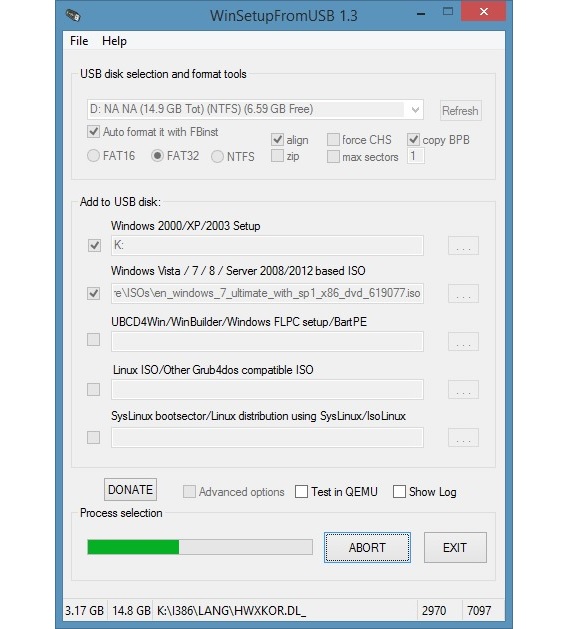
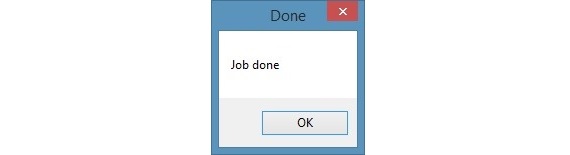
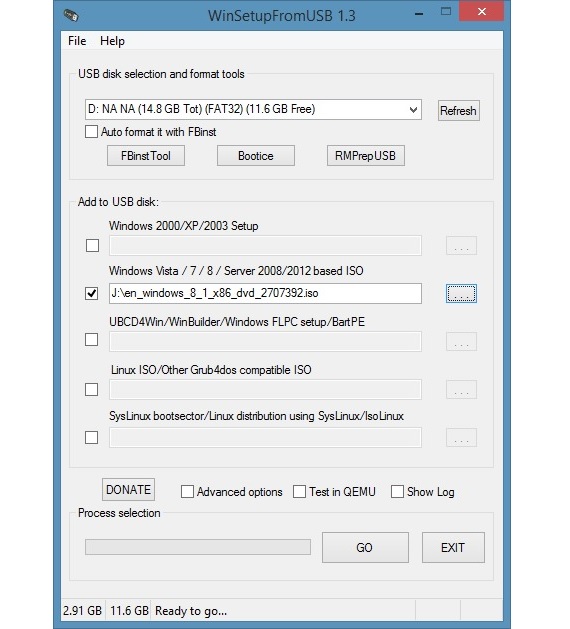
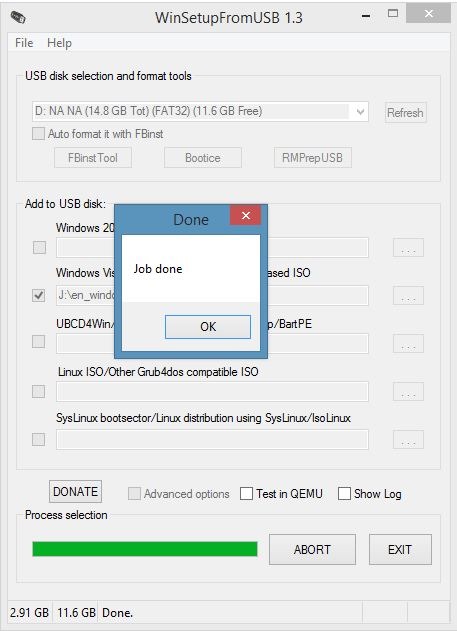
बहुत बढ़िया, हम इस प्रक्रिया को करने जा रहे हैं, क्योंकि कई टीमें हैं जिन्होंने एक्सपी के साथ काम किया है और उन्हें फिर से उपयोग करने में सक्षम होना बहुत अच्छा होगा। धन्यवाद
आपकी टिप्पणी के लिए धन्यवाद जुआन। ठीक है, विन XP के साथ अभी भी कंप्यूटर हैं। गुड लक और आपकी यात्रा के लिए धन्यवाद।